-
win10自动登陆的设置方法介绍
- 2016-09-30 02:01:14 来源:windows10系统之家 作者:爱win10
有没有什么办法让win10自动登录呢?又不少的网友问小编关于win10自动登陆的设置方法,其实Win10以及之前的Win7/Win8/Win8.1在有密码的情况下会在登录画面要求用户输入密码,这是出于安全考虑。但是这样就变得非常麻烦,那有什么win10自动登陆的设置方法呢?下面就让小编给大家介绍关于win10自动登陆的设置方法吧。
1、在运行中输入control userpasswords2后回车
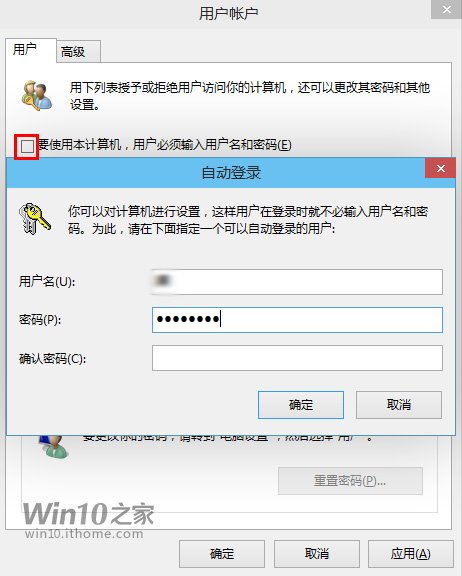
2、在弹出的用户账户窗口中,取消勾选“要使用本计算机,用户必须输入用户名和密码”
3、输入两次准备自动登录的账户密码
4、完成之后,该账户即可无需密码自动登录,
关于win10自动登陆的设置方法介绍到这里就全部结束了,其实关于win10自动登陆的设置方法介绍的非常简单的,如果有对win10自动登陆有困扰的人就按照上面的方法进行操作吧,如果想了解更多的咨询敬请关注www.windows7en.com
上一篇:win8怎么隐藏任务栏图标呢
下一篇:萝卜家园win7 64系统安装教程
猜您喜欢
- 无线网络不可用,小编告诉你笔记本无线..2018-08-31
- U盘安装萝卜家园系统win7教程..2016-11-01
- 苹果u盘安装windows7 64位旗舰版..2016-10-30
- 电脑亮度怎么调,小编告诉你电脑屏幕亮..2018-01-24
- win7屏幕倒了怎么办,小编告诉你解决方..2017-11-08
- win xp sp3原版推荐下载2017-01-13
相关推荐
- 搜狗浏览器打不开网页,小编告诉你搜狗.. 2018-08-01
- 0x0000004e,小编告诉你怎么解决蓝屏0x.. 2018-07-25
- 64位系统win10旗舰版最新下载.. 2017-04-07
- 恢复bios出厂默认值图文教程.. 2017-02-08
- windows7激活码在哪里找免费版.. 2022-09-28
- 小U讲解win7系统亮度调节不见了怎么调.. 2019-07-26





 系统之家一键重装
系统之家一键重装
 小白重装win10
小白重装win10
 超鸟浏览器(SuperBird) v37.0.2062.90官方版
超鸟浏览器(SuperBird) v37.0.2062.90官方版 模拟屏幕浏览器 v1.21绿色版
模拟屏幕浏览器 v1.21绿色版 棒棒糖浏览器(过滤自动弹出窗口) 1.0 免安装版
棒棒糖浏览器(过滤自动弹出窗口) 1.0 免安装版 魔法猪 ghost win8.1 32位 纯净版201509
魔法猪 ghost win8.1 32位 纯净版201509 东方之窗浏览器 v1.6.0.1官方版
东方之窗浏览器 v1.6.0.1官方版 百度关键字优化精灵 v1.5.8 绿色版 (专业百度关键词优化工具)
百度关键字优化精灵 v1.5.8 绿色版 (专业百度关键词优化工具) 雨林木风win1
雨林木风win1 通用PE工具箱
通用PE工具箱 win7 loader
win7 loader 超强的多用计
超强的多用计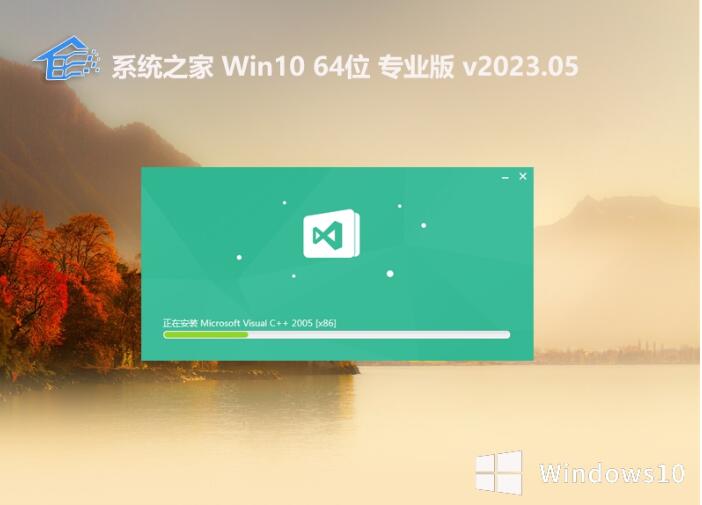 系统之家全新
系统之家全新 老毛桃Ghost
老毛桃Ghost  系统之家ghos
系统之家ghos 小白系统 Gho
小白系统 Gho 系统之家win1
系统之家win1 Windows之家_
Windows之家_ 一键重装系统
一键重装系统 搜狗浏览器4.
搜狗浏览器4. 粤公网安备 44130202001061号
粤公网安备 44130202001061号